w10系统怎么关闭自动更新系统 win10系统自动更新关闭方法
w10系统怎么关闭自动更新系统,在现代社会中电脑已经成为人们不可或缺的工具之一,而在使用电脑过程中,系统的自动更新是一个常见的功能。有时候我们可能并不希望系统进行自动更新,因为无论是在工作还是娱乐时,突然的更新可能会打断我们的正常操作。在Windows 10系统中,如何关闭自动更新呢?下面将介绍一些简单有效的方法,帮助您解决这个问题。
操作方法:
1.首先打开win10系统的搜索功能,在搜索输入框中输入运行。然后点击搜索结果中的运行桌面应用,打开系统指令运行窗口;

2.在系统指令运行窗口中,输入“gpedit.msc”然后按下键盘的回车键,就可以打开系统本地组策略编辑器。我们就可以通过设置系统本地组策略彻底关闭win10系统的自动更新功能;
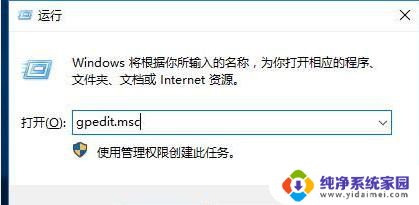
3.在系统本地组策略编辑器中,根据“计算机配置/管理模板/windows组件/windows更新”的文件夹路径。找到windows更新这个文件夹;
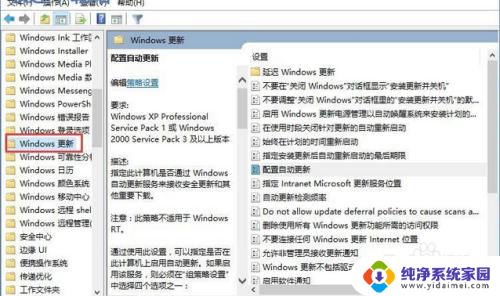
4.打开windows更新文件夹后,找到文件夹中的配置自动更新这个项目。用鼠标邮件点击选中自动更新,然后点击鼠标邮件。点击右键菜单中的编辑,打开配置自动更新功能编辑窗口;
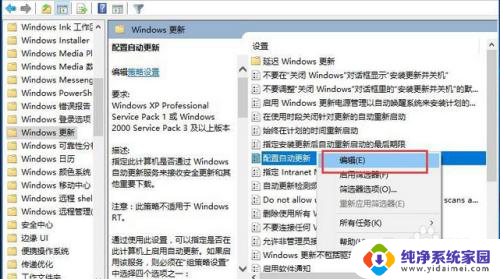
5.打开自动更新功能编辑窗口。我们可以看到此功能是指定此计算机是否通过 Windows 自动更新服务来接收安全更新和其他重要下载。功能的默认状态是未配置;
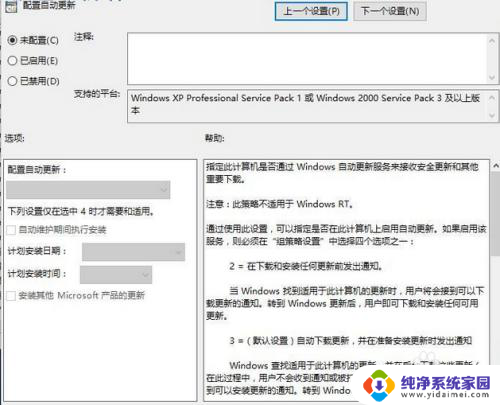
6.点击已禁用,就可以自动更新功能编辑窗口底部的确定按钮,使禁用设置生效,将系统自动更新这个功能禁用。这样设置完成后电脑系统就不会自动进行更新了;
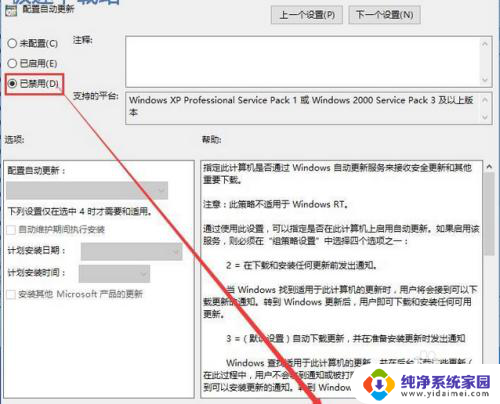
以上就是如何关闭Windows 10系统的自动更新功能的全部内容,如果您遇到相同的问题,可以参考本文中介绍的步骤来解决,希望这对大家有所帮助。
w10系统怎么关闭自动更新系统 win10系统自动更新关闭方法相关教程
- win10系统如何永久关闭自动更新 win10系统自动更新关闭方法
- win10系统怎么关闭系统更新 如何彻底关闭win10系统的自动更新
- 电脑系统怎么关闭自动更新 win10系统如何关闭自动更新
- win10怎样关闭自动更新系统 win10如何关闭系统自动更新补丁
- win10怎么关闭电脑的自动更新 win10系统关闭自动更新方法
- win10电脑自动更新在哪里关闭 win10系统关闭自动更新方法
- 彻底win10关闭自动更新方法 win10系统自动更新关闭方法
- w10怎样关闭更新 Win10系统怎么关闭自动更新服务
- win10彻底关闭系统自动更新 win10系统禁止自动更新的方法
- win10系统更新在哪里关 win10系统自动更新关闭的方法
- 怎么查询电脑的dns地址 Win10如何查看本机的DNS地址
- 电脑怎么更改文件存储位置 win10默认文件存储位置如何更改
- win10恢复保留个人文件是什么文件 Win10重置此电脑会删除其他盘的数据吗
- win10怎么设置两个用户 Win10 如何添加多个本地账户
- 显示器尺寸在哪里看 win10显示器尺寸查看方法
- 打开卸载的软件 如何打开win10程序和功能窗口